雨林木风win7怎么进入安全模式【图文】
时间:2016-11-18 来源:互联网 浏览量:
雨林木风win7怎么进入安全模式,在windows xp时代,进入系统安全模式的方法是在启动过程中按住F8,那么win7系统具体该怎么操作且看以下教程。
具体方法如下:
1、如果你的电脑出现修复系统故障无法进入系统
我们可以试试在启动过程按F8或Ctrl键进入win7安全模式
在安全模式下我们可以删除顽固文件、安全模式下的系统还原、病毒查杀、解除组策略的锁定、修复系统、揪出恶意的自启动程序或服务、检测不兼容的硬件、卸载不正确的驱动程序等。

2、如果你的电脑因系统不稳定、病毒或删除或修改某些程序和服务,我们可以在win7界面进行设置,然后进入win7安全模式。
开始-运行-msconfig 进入系统配置


3、在win7系统配置中切换到引导 选择最小的安全引导,确定后下次进入系统的时候就会直接引导到win7安全模式下了。

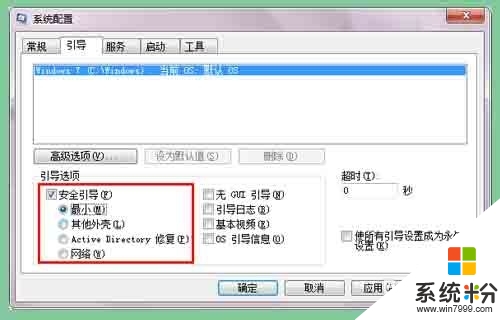
4、在win7 安全模式下操作完成后,下次正常进入系统记住要取消安全引导哦。
5、安全模式下部加载第三方设备驱动程序,是电脑的能够运行的最小模式,我们可以在这个模式下进行系统检测和修复。
关于【雨林木风win7怎么进入安全模式】的问题,参考上述的教程来设置就能解决了。需要电脑操作系统下载,或者想了解电脑操作系统安装教程的话,都欢迎上系统粉官网查看。
我要分享:
相关教程
- ·雨林木风win7旗舰版怎么安装,雨林木风win7旗舰版安装教程
- ·win7 雨林木风系统怎么安装字体【图文教程】
- ·在雨林木风win7系统中默认输入法图标怎么个性化修改 在雨林木风win7系统中默认输入法图标个性化修改的方法
- ·win7怎么进安全模式 win7系统如何进入安全模式图文
- ·雨林木风win7旗舰版一键安装方法【图文教程】
- ·雨林木风win7系统C盘哪些可以删 雨林木风win7怎么删除文件
- ·win7系统电脑开机黑屏 Windows7开机黑屏怎么办
- ·win7系统无线网卡搜索不到无线网络 Win7电脑无线信号消失怎么办
- ·win7原版密钥 win7正版永久激活密钥激活步骤
- ·win7屏幕密码 Win7设置开机锁屏密码的方法
Win7系统教程推荐
- 1 win7原版密钥 win7正版永久激活密钥激活步骤
- 2 win7屏幕密码 Win7设置开机锁屏密码的方法
- 3 win7 文件共享设置 Win7如何局域网共享文件
- 4鼠标左键变右键右键无法使用window7怎么办 鼠标左键变右键解决方法
- 5win7电脑前置耳机没声音怎么设置 win7前面板耳机没声音处理方法
- 6win7如何建立共享文件 Win7如何共享文件到其他设备
- 7win7屏幕录制快捷键 Win7自带的屏幕录制功能怎么使用
- 8w7系统搜索不到蓝牙设备 电脑蓝牙搜索不到其他设备
- 9电脑桌面上没有我的电脑图标怎么办 win7桌面图标不见了怎么恢复
- 10win7怎么调出wifi连接 Win7连接WiFi失败怎么办
Win7系统热门教程
- 1 win7宽带连接失败提示815代码的修复方法
- 2 高效工作必备 玩转win7十大组合快捷键
- 3 win7系统麦克风没声音的解决办法。如何处理win7系统麦克风没声音?
- 4win7cf怎么调全屏|win7cf全屏设置方法
- 5win7怎么进安全模式 win7系统如何进入安全模式图文
- 6正版win7旗舰版谷歌地球无法打开怎么办
- 7win7电脑拖动窗口有拖影该怎么去掉?
- 8win8使用打印机报错怎么办,win8打印机不能使用的解决
- 9笔记本win7怎么调整屏幕刷新率 笔记本win7调整屏幕刷新率有哪些方法
- 10Win7打开浏览器网页时出现蓝屏报错1000008E怎么解决? Win7打开浏览器网页时出现蓝屏报错1000008E解决的方法?
最新Win7教程
- 1 win7系统电脑开机黑屏 Windows7开机黑屏怎么办
- 2 win7系统无线网卡搜索不到无线网络 Win7电脑无线信号消失怎么办
- 3 win7原版密钥 win7正版永久激活密钥激活步骤
- 4win7屏幕密码 Win7设置开机锁屏密码的方法
- 5win7怎么硬盘分区 win7系统下如何对硬盘进行分区划分
- 6win7 文件共享设置 Win7如何局域网共享文件
- 7鼠标左键变右键右键无法使用window7怎么办 鼠标左键变右键解决方法
- 8windows7加密绿色 Windows7如何取消加密文件的绿色图标显示
- 9windows7操作特点 Windows 7的特点有哪些
- 10win7桌面东西都没有了 桌面文件丢失了怎么办
